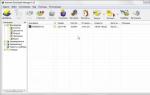Что делать если пишет блокировка активации. Как обойти блокировку активации iPhone и iPad с помощью doulCi. Что такое блокировка активации в iPhone
Многие пользователи iPhone 6, 6S и других моделей популярного девайса знают о такой полезной функции, как «Найти айфон». Но иногда нужно отключить Find My iPhone, чтобы воспользоваться еще одной возможностью этого приложения под названием «Блокировка активации».
Для чего может понадобиться этот шаг? Дело в том, что он защищает девайсы, работающие на «операционке» iOS от незаконного доступа. Но иногда даже настоящий владелец iPhone 4S, iPhone 5S или другой версии смартфона от эппл делает из своего устройства «кирпич». И причина тому — Activation Lock.
Как обойти блокировку активации на айфон 4S, на айфон 5, 6 и других «яблочных» телефонах, подробно рассказано в нашей статье.
Эта функция реализуется на автомате при включении на гаджете функции поиска айфона. А делается это в настройках айклауд. Опция остается активной до тех пор, пока Find My iPhone не будет выключена или пользователь не отвяжет смартфон от действующего Apple ID.
Включенный айфон с действующей функцией блокировки и активации
требует введения логина и пароля в специальную форму в следующих ситуациях:
1 Включении Find My iPhone on что это означает защиту устройства и вероятность его успешного поиска и возврата в случае потери. 2 Когда требуется отключение айклауд и выход из хранилища. 3 В процессе удаления информации и когда нужно не в первый раз активировать телефон.Возможности Activation Lock
Эта функция, как уже было сказано выше, способна сделать из айфона «кирпич», т.е. абсолютно бесполезный кусок металла. Устройство блокируется на 100%, в такой ситуации не способна выручить ни процедура восстановления, ни установка свежей версии «операционки».
В процессе прошивки айфона после того, как пользователь выберет язык, свое местонахождение, и после осуществления активации гаджета, требуется введение Apple ID. Без этого использовать аппарат и все его функции в дальнейшем не представится возможным.
Чем грозит блокировка активации обладателю айфона?
Если у пользователя телефон от эппл версии 7 и старше, то в его настройках обязательно включена опция поиска айфона, и, следовательно, на автомате включена опция блокировки активации. Но если при этом он забыл свой ID или пароль, то в такой ситуации удаление личных данных, как и активация устройства после обновления или восстановления станет делом невозможным. Более того, ничего не даст даже обращение в службу поддержки компании эппл, и у пользователя останется вместо крутого девайса бесполезный предмет.
Однако все же в таких ситуациях не стоит отчаиваться, т.к. шанс восстановления пароля, хотя и небольшой, но все же остается. Если у пользователя есть доступ к e-mail, на который зарегистрирован ID, можно сделать попытку восстановления. Но в истории подобных обращений есть факты, когда вернуть пароль не получалось.
Учитывая все вышесказанное, перед тем, как запустить функцию поиска айфона, нужно запомнить (а более верный способ – зафиксировать на бумаге) Apple ID и пароль, указанный в настройках айклауд. Не лишним будет создание копии заметки.

Блокировка активации iPhone как снять
Может ли сниматься или отключаться эта функция? Этот вопрос волнует многих пользователей «яблочных» гаджетов. Как отключить опцию или хотя бы попытаться это сделать, будет детально рассмотрено дальше.
Есть один верный метод, как сделать обход активации iPhone 4 и других моделей айфонов. Авторство этого метода принадлежит сотруднику одной из немецких компаний – Б. Шлабсу. Им разработан самый лучший способ обхода блокировки активации и 100%-й разблокировки устройства. Способ не из самых простых, но он почти всегда помогает.
Итак, сначала потребуется проверка айфона на предмет того, что аппарат введен в режим ожидания, соответственно, экран блокировки активный, и требуется набор пароля или эппл ID. Но ни первое, ни второе пользователю не известно. Основываясь на таких исходных данных, нужно выполнить следующие действия:
1 Зайти в пункт управления экрана блокировки и сделать активацию авиа режима. Но можно вместо этого просто достать симку из аппарата. Это делается для того, чтобы не было доступа к интернету, что предоставит время для подбора пароля и создания отпечатка пальца. 2 Подобрать пароль из четырех знаков (всего существует 10000 таких комбинаций). Или же, при возможности, сделать отпечаток пальца, сохраненный прежним владельцем устройства на дисплее телефона. 3 Разблокировать айфон 6 как законный владелец устройства (или другой девайс) и войти в настройки айклауд, а именно – в свою «учетку», где нужно ввести ID. Это и будет тот самый номер, который соответствует айфону. 4 Войти на ресурс эппл для инициации процедуры восстановления пароля (iforgot.apple.com). 5 Включить на смартфоне интернет (через вай фай) и открыть почтовую программу. Вскоре на –mail должно прийти письмо со ссылкой на страничку восстановления. Нужно ее скопировать или записать. Затем необходимо отключиться от интернета. 6 Вставить ссылку в строке браузера, перейти на нужный ресурс и сгенерировать новый пароль. 7 В айклауде удалить «учетку», к которой привязан смартфон. Опция поиска айфона отключится, и одновременно будет отключена и блокировка активации. 8 Восстановить гаджет на сертифицированную версию iOS и настроить его как новое устройство.
Как разблокировать айфон через iTunes
Через самую популярную программу для айфонов – утилиту iTunes, можно восстановить гаджет в ситуации, когда пользователь забыл пароль.
Для восстановления iPhone через iTunes, необходимо:
- Подсоединить смартфон к ПК или ноутбуку через шнур USB.
- Дождаться появления на экране сообщения от iTunes о том, что телефон находится в состоянии восстановления.
- Подтвердить действие, нажав на кнопку согласия.
- Выбрать версию iOS и дать свое согласие на прошивку.
Стала одним из самых неоднозначных нововведений платформы. Невозможно подсчитать статистику спасенных ей гаджетов, как и количество «кирпичей», оставшихся на руках у незадачливых пользователей.
Вконтакте
К тому же, к минусам Activation Lock
стоит отнести и тех владельцев заблокированных устройств, которые стали жертвами аферистов, предлагающих услуги по разблокированию iPhone. В этом материале мы постараемся в сжатой форме описать все нюансы и проверенные способы обхода блокировки по Apple ID, а также признаки, по которым можно отличить мошенников, выдающих себя за «мастеров обхода Activation Lock».
В первую очередь, необходимо уяснить, что блокировка смартфона производится непосредственно на серверах Apple, а не на самом устройстве. То есть, никакая перепрошивка или сторонне приложение не способны заставить ваш телефон полноценно функционировать. При этом, существует два типа блокировки. В первом случае, пользователь просто перепрошивает устройство, не отключив функцию , что случается довольно часто. Во втором — первый владелец устройства помечает устройство как украденное (на экране появляется надпись «This iPhone was lost and erased»). Сразу стоит отметить, что во втором случае вы можете только связаться с предыдущим владельцем смартфона и попросить его разблокировать гаджет — никакие другие манипуляции и обращения в службу поддержки Apple не помогут. Любого, кто возьмется разблокировать такое устройство следует считать мошенником. Таким образом, все нижеописанные методы обхода Activation Lock
будут действительны только для первого случая.
Сразу стоит отметить, что во втором случае вы можете только связаться с предыдущим владельцем смартфона и попросить его разблокировать гаджет — никакие другие манипуляции и обращения в службу поддержки Apple не помогут. Любого, кто возьмется разблокировать такое устройство следует считать мошенником. Таким образом, все нижеописанные методы обхода Activation Lock
будут действительны только для первого случая.
1. Баг функции Voice Over.
Один из самых популярных методов — использование бага функции Voice Over. На YouTube доступно несколько десятков видеороликов, наглядно демонстрирующих алгоритмы действий, которые могут несколько отличаться друг от друга (один из них мы ). Важный нюанс — данный метод превращает «кирпич» в iPod Touch, то есть вы получите смартфон, который сможете использовать только в качестве муьтимедиа-девайса (звонки и СМС будут недоступны).
2. Обращение в техподдержку Apple
Самый популярный метод полной разблокировки iPhone — это обращение в службу поддержки Apple. Для того, чтобы специалисты компании разблокировали ваш гаджет, необходимо предпринять следующие действия:
1. Совершить звонок в техподдержку. При этом, вам необходимо слукавить — вы утверждаете, что являетесь законным владельцем устройства, он зарегистрирован на ваш , но ни e-mail адреса, ни пароля вы не помните. Кроме того, вы утверждаете, что в наличии имеются документы, подтверждающие покупку смартфона у официального ритейлера;
2. Прислать в техподдержку ([email protected] — на русском, [email protected] — на английском) письмо, в теме которого должен быть указан номер обращения, полученный по телефону. К письму следует приложить фотографии смартфона, на которых отчетливо виден IMEI и чек, подтверждающий покупку устройства.
Естественно, никакого чека у вас нет, его придется подделать, что, естественно, незаконно. Поэтому лучшим вариантом будет обратиться к посредникам в интернете, которые занимаются этим профессионально. При этом, стоит максимально изучить продавца услуг — он может оказаться мошенником. Следует убедиться, что данный посредник не предлагает невозможного (разблокировки устройств с надписью «This iPhone was lost and erased», гарантий успешного полноценного обхода Activation Lock и т.д.), а также поискать отзывы о нем на сторонних ресурсах и форумах.
3. Специальные утилиты
Еще один способ — это использование инструментов от проверенных разработчиков, коих существует очень мало. Например, владельцы iPhone 4
могут воспользоваться для привязанного джейлбрейка последней версии ОС. Правда, в результате пользователь получает все тот же iPod Touch без возможности принимать и совершать звонки. Собственно, большинство популярных iOS-хакеров не устают отрицательно отвечать на вопросы пользователей касательно возможного выхода инструментов для обхода Activation Lock
, сетуя на нежелание способствовать кражам iPhone.
Что в результате? А в результате имеем несколько действенных способов превращения «кирпича» в iPod Touch и единственный метод полноценной разблокировки (через службу поддержки Apple). Кроме того, вооружившись данной информацией, вы наверняка сможете посредством прямого диалога отличить мошенника от действительно эффективного посредника, предоставляющего услуги по обходу блокировки Apple ID.
Позволяющий обходить технологию блокировки активации Activation Lock. Функция работает на мобильных устройствах Apple и блокирует потерянные или украденные гаджеты.
Activation Lock появилась в операционной системе iOS 7 и позволяет обладателям мобильных устройств Apple ограничивать доступ посторонних лиц к функциям и содержимому iPhone и iPad в случае кражи или утери. Однако благодаря разработке голландских хакеров эту технологию можно обойти.
Сервис doulCi выступает в качестве промежуточного звена между iOS-устройствами и iCloud. iPhone и iPad при этом ошибочно идентифицируют его как сервер Apple. В момент разблокировки сервер перехватывает сигналы, идущие с гаджета в iCloud и в обратном направлении. Таким образом, если человек решит воспользоваться сервисом, хакеры будут иметь доступ к паролям системы идентификации Apple ID и другой информации личного характера, хранимой в облаке.
По словам хакеров, их изобретение получило популярность среди пользователей – каждые несколько минут блокировка снимается с нескольких тысяч устройств. Взломщики также подчеркивают, что разработали технологию обхода активации исключительно для владельцев самих смартфонов, чтобы те могли вернуть их к жизни.
Как снять блокировку активации iPhone и iPad с помощью doulCi:
Шаг 1 : На первом шаге нужно открыть файл hosts на компьютере с установленным приложением iTunes. Чтобы найти системный файл hosts:
- на Mac OS X нужно зайти в папку /etc/ через команду Переход –> Переход к папке в Finder.
- на Windows открыть C:\Windows\System32\drivers\etc\ и найти host.
Шаг 2 : В файле hosts нужно добавить ОДНУ из следующих строчек:
- 188.226.251.76 albert.apple.com
- 188.25.246.35 albert.apple.com
- 162.253.154.177 albert.apple.com
- 109.120.169.64 albert.apple.com
- 41.214.225.246 albert.apple.com
- 197.247.122.170 albert.apple.com
Шаг 3 : Украденный или потерянный iPhone или iPad следует подключить к компьютеру и перевести гаджет в режим DFU. Для этого: удерживайте кнопку блокировки 3 секунды; не отпуская кнопку блокировки, нажмите главную кнопку на 10 секунд; удерживая главную кнопку, отпустите кнопку блокировки; продолжайте удерживать кнопку 30 секунд, после чего утилита начнет процедуру. Когда вы увидите серый фон на экране, кнопку можно отпускать.
Шаг 4 : Этот этап является основным. Когда устройство попытается подключиться к серверам Apple для проверки активации (это происходит при каждом подключении iOS-устройств к iTunes), файл hosts перенаправит запрос на серверы хакеров. Последние проведут считывает информации об устройстве, включая серийный номер и прочие уникальные идентификаторы.
Шаг 5 : Серверы doulCi обработают запрос на активацию и снимут разблокировку. iPhone или iPad, привязанный к чужому Apple ID, сможет пройти экран «Активировать iPhone» и перейти на рабочий стол.
Единственный недостаток doulCi заключается в том, что разблокированный таким методом iPhone не будет работать с SIM-картой. Карта блокируется из-за особенностей работы этого метода – iOS считает, что она успешно активирована, в то время как прошивка модема iPhone (baseband) нет. iPhone нельзя подключить к сетям сотовых операторов, но пользоваться всеми остальными функциями устройства можно. В настоящий момент создатели doulCi изучают возможность активации и прошивки модема iPhone.
История с неудачными попытками ФБР взломать iPhone «техасского стрелка» облетела весь мир. С одной стороны, это показывает надежность iOS как операционной системы, а с другой – служит предупреждением невнимательным пользователям. В этом материале мы расскажем, как разблокировать Айфон 4S и другие, старшие модели. Соперничать с ФБР в практике взлома мы не будем. Подразумевается, что все операции вы выполняете с собственным смартфоном.
Под блокировкой телефона можно понимать несколько действий. Простейшая, с которой пользователь сталкивается ежедневно, подразумевает защиту от постороннего доступа. Экран можно разблокировать только вводом числового пароля. Без него можно совершить лишь экстренный вызов спасательных служб. Звонок бесплатный и может быть выполнен даже при отрицательном балансе.
Сделано это на тот случай, если с владельцем смартфона что-то произойдет. Нашедший его человек сможет вызвать помощь даже когда работает блокировка дисплея. Знать пароль для этого не нужно. Дополнительно, чтобы помочь медикам, пользователь может заранее занести необходимые данные в электронную медицинскую карту.
Кроме группы крови можно указать хронические заболевания, отметить непереносимость некоторых препаратов. Для экстренной связи с родственниками указывается контактный телефон.
Таким образом, используя возможности общего экрана блокировки, владелец iPhone может подстраховаться на случай непредвиденных обстоятельств. Чтобы исключить возможность подбора пароля случайным образом, предусмотрена функция стирания данных после десяти неудачных попыток набора. Активируется эта опция пользователем самостоятельно в настройках безопасности.
Если вы умудрились забыть заданную комбинацию цифр, но помните данные учетной записи Apple ID, таким способом можно сбросить настройки смартфона, а затем восстановить его из резервной копии Айклауд.
iTunes
Синхронизация iPhone с компьютером – одно из назначений программы iTunes. В macOS она встроена в операционную систему, а пользователи Windows могут установить ее отдельно. Разблокировка нормально работающего смартфона, к которому пользователь забыл пароль, выполняется в одно действие. Для этого требуется подключиться к ПК при помощи USB-кабеля. Когда программа опознает телефон, в меню навигации выбираем пункт «Обзор».
В верхней части основного окна, в поле общей информации о смартфоне, появится отмеченный пункт. Нажав кнопку «Восстановить», запускаем загрузку последней версии OC – в данном случае это iOS 11.2. Время ее получения с серверов Apple зависит от скорости используемого подключения. Вмешательства на этапе восстановления от пользователя не требуется, поэтому iPhone можно оставить подключенным к ПК и заниматься другими делами. После завершения перепрошивки хранящиеся в памяти данные остаются без изменений, сбрасывается только код доступа.
Режим восстановления
Если по каким-либо причинам вышеописанным способом восстановить iPhone и снять забытую блокировку не удается, придется пожертвовать его содержимым. При настроенной регулярной синхронизации с Айклауд максимум, что вы потеряете, – это данные последних суток. В этом случае нужно подключить смартфон, после чего перевести его в режим восстановления. Выполняется это точно также, как и принудительная перезагрузка.
Для iPhone 4S (модель A1387) одновременно нажимаем кнопки выключения питания и «Домой». На экране отобразятся логотипы iTunes и кабеля, что означает успешное подключение. Если в тот момент, когда погаснет дисплей, отпустить кнопку питания и удерживать только «Home», iPhone запустит режим DFU. В обоих случаях Айтюнс сможет найти устройство, скачать нужную прошивку и запустить ее установку.
Потерянный аппарат можно удаленно заблокировать с помощью функции «Найти iPhone». Она же позволяет при необходимости выполнить стирание данных. Воспользоваться этой опцией можно с любого другого устройства Apple или через веб-браузер. В меню действий выбираем отмеченный пункт и выполняем стирание данных, приводя смартфон в исходное, заводское состояние. После этого можно восстановить данные с помощью iTunes, если резервная копия хранится на компьютере, или через iCloud, если – в облаке.
Выполнить такую операцию можно для устройств, привязанных к одному Apple ID или объединенных семейным доступом.
Заграничные операторы сотовой связи могут продавать iPhone с контрактом. Приобретая такой аппарат, вы автоматически становитесь абонентом сроком на один или два года. В течение этого периода вы выплачиваете оператору стоимость девайса и услуг с небольшим дисконтом. Такой своеобразный вид покупки в рассрочку без получения кредита. Проблема в том, что до истечения срока контракта с оператором на нем нельзя использовать другую сим-карту, поскольку ее активация завершается ошибкой.
Это самый неприятный вид блокировки, отключить которую самостоятельно не получится. Обычно с ней сталкиваются при приобретении с рук «серых» аппаратов. Помощь в решении этой проблемы оказывают специализированные конторы, которым от вас нужен будет IMEI смартфона. Найти его можно в настройках в группе «Основные». Кроме этого, чтобы сэкономить время, желательно знать зарубежного оператора. Процедура так называемой «разлочки» смартфона занимает до 20 дней, а стоимость варьируется от одной до 10–12 тысяч рублей.
В заключение
Главным условием успешной разблокировки является знание данных Apple ID. При покупке с рук стоит обязательно убедиться, что смартфон отвязан от учетной записи прошлого владельца и сброшен до заводских настроек.
Видеоинструкции
Посмотреть, как работают описанные способы разблокировки, можно в приведенном ниже обзорном видеоролике.
Apple ID - учётная запись пользователя в сервисах и программах Apple. Компания серьёзно относится к безопасности своих клиентов, поэтому блокирует аккаунт при малейшей подозрительной активности. Поводов для блокировки может быть много, поэтому под удар попадают не только злоумышленники, но и простые пользователи. О том, с помощью каких способов можно разблокировать Apple ID, читайте в нашей статье.
Почему заблокирован Apple ID - возможные причины
Известны три причины блокировки аккаунта.
Пароль был введён неверно несколько раз
Кто-то пытался войти в учётную запись и несколько раз неверно ввёл пароль. В таких случаях блокировка аккаунта оправдана: если дать пользователям возможность подбирать забытые пароли, мошенники могут этим воспользоваться. Если вы забыли пароль, не пытайтесь подобрать его десять раз, попробуйте его восстановить.
Подозрительная активность
Apple, как и любая другая компания, пользуется размытыми формулировками типа «подозрительная активность» или «блокировка из соображений безопасности». И тем не менее есть точные критерии, по которым определяют подозрительную активность. Наиболее частые причины блокировки:
- Нарушение правил пользования. Чаще всего - ведение общего аккаунта на нескольких пользователей. Это приносит выгоду для пользователей и убытки для Apple, потому и блокируют.
- Постоянные попытки вернуть деньги за купленные приложения и контент. Apple даёт своим пользователям возможность вернуть деньги, если купленная игра или программа не оправдали ожиданий покупателя. Но злоупотребление этим правом расценивается как мошенничество.
- Частая смена платёжных данных и оплата с разных банковских карт тоже выглядит подозрительно в глазах Apple, потому что редкий пользователь вдруг начнёт постоянно менять реквизиты. Если такое происходит, то аккаунт, скорее всего, был взломан.
Взлом аккаунта
Алгоритмы в Apple отточены годами, поэтому наибольшая часть блокировок оправдана. Apple ID считается надёжной и безопасной, но взламывают и её. К счастью пользователей, сотрудники Apple научились определять и вовремя блокировать взломанную учётную запись. Из-за жёстких мер иногда страдают пользователи, но такова цена безопасности и сохранности ваших платёжных данных.
Как разблокировать Apple ID?
Чтобы разблокировать учётную запись, необходимо восстановить пароль Apple ID через электронную почту, что была указана при регистрации. Это стандартная процедура, на почту придёт письмо с инструкцией для смены пароля. Точно так же инструкции могут быть высланы на другую электронную почту, если вы указали её как альтернативную.
При регистрации в Apple ID пользователь выбирает секретные вопросы и записывает ответы на них. Пароль можно восстановить, ответив на эти вопросы и указав дату рождения, которая была указана при регистрации.
Если так случилось, что восстановить пароль по почте или секретным вопросам невозможно, Apple предусматривает ещё один способ - обратиться в службу поддержки.
Телефоны службы поддержки Apple в России:
- +7 (495) 580–95–57 (с 9:00 до 20:00 в рабочие дни).
- 8 800 333–51–73 (с 9:00 до 21:00 в рабочие дни).
Сотрудники службы поддержки Apple попросят вас ответить на несколько вопросов для подтверждения вашей личности. Если ваша учётная запись используется для iCloud на одном из устройств, то вам вышлют проверочный код, который нужно назвать по телефону. Также понадобятся чеки или другие документы, доказывающее, что вы являетесь владельцем устройства и учётной записи.
Как обойти Activation Lock?
Начиная с iOS 7.0 Apple добавили функцию Activation Lock, которая полностью блокирует устройство и требует войти в учётную запись. Функция активируется, если пользователь попытается отключить функцию «Найти iPhone», выйдет из iCloud либо обновит устройство. Без Apple ID и пароля нельзя сделать ничего, даже после обновления, стирания данных и перепрошивки аппарат будет заблокирован. И если вы не сможете восстановить пароль от Apple ID, то ваш телефон или планшет превратится в кусок железа.
iPhone полностью блокируется до тех пор, пока пользователь не авторизуется под своей учёткой
С одной стороны, это нововведение сделало бесполезной кражу iPhone и iPad, но с другой, жертвами столь жёсткой меры стали и добропорядочные пользователи. Однако есть способ обойти Activation Lock, но действует он не для всех устройств. На данный момент работает для следующих устройств: iPhone 4, iPad 2 WiFi/WiFi+3G, iPad 3 WiFi, iPad 4 WiFi, iPad mini WiFi/Retina WiFi, Air WiFi без 3G-модуля, iPod всех поколений.
Обратите внимание! Ваши действия могут противоречить политике Apple. Будьте готовы принять эту ответственность.
Действия следующие:
- Загрузить последнюю версию программы iTunes c официального сайта Apple: www.apple.com/itunes и установить её.
- Изменить файл hosts. Если вы обладатель Windows, то нужно сделать системные файлы/папки видимыми: для этого нужно зайти в «Панель управления», затем в «Свойства папки», далее открыть вкладку «Вид» и поставить галочки на «Отображать скрытые файл и папки» и «Отображать системные файлы», нажать кнопку «Применить». Затем нужно открыть папку по адресу C:\Windows\system32\drivers\etc\. В этой папке находится файл hosts. Откройте его с помощью текстового редактора Блокнот.
Теперь под всеми строками добавьте строку «107.170.72.61 albert.apple.com» и перезагрузите компьютер. - Если у вас Mac: откройте Finder, в левом верхнем углу выберете «Переход», затем «Переход к папке» и впишите в появившуюся строчку «/etc/». Затем найдите файл hosts, скопируйте его на рабочий стол, не закрывая /etc/, и откройте его.
Внизу допишите строку «107.170.72.61 albert.apple.com»
В /etc/ скопируйте изменённый файл. Перезапустите iTunes. - Откройте iTunes, подключите устройство. Возможно, что iTunes создаст диалоговое окно, закройте его, нажав «Продолжить». Подождите, на экране появится сообщение о сервисах геолокации. Если в iTunes появится ошибка «doulCi Server Security: You are a victim of one of scamming websites, or maybe not! Please use www.merruk.com to get free doulCi authorized service», то зайдите на сайт www.merruk.com, в поле «Enter the text below» введите текст с картинки под этим полем. Затем отключите устройство от компьютера и снова подключите.
- Если вы всё сделали правильно, устройство активируется, и вы сможете пользоваться им.
Видео: как обойти активацию на Apple-устройствах
Видео: недостатки в iOS 7, которые позволяют украсть Apple ID (на английском)
К сожалению, часто подобными советами пользуются и мошенники. Важно понимать, какие риски существуют. Сотрудник немецкой компании Security Research Labs Бен Шлабс показал брешь в системе безопасности Apple и в Find my iPhone, сняв видео, в котором рассказывает, как преступник может обойти блокировку.
Как защитить Apple ID от блокировки и взлома?
Схемы мошенников
Для начала рассмотрим методы, которыми пользуются мошенники для взлома учётных записей Apple ID. Помимо использования платёжных данных, злоумышленники прибегают и к шантажу. Если получить доступ к Apple ID, то возможно заблокировать любое устройство, привязанное к аккаунту. А за разблокировку требуют деньги. Итак, каким же образом пароль может быть украден?
Так как логины и пароли учётных записей хранятся в памяти компьютера, то злоумышленники могут найти их с помощью компьютерных вирусов. Особенно опасны браузерные вирусы, так как часто пользователи разрешают браузерам запоминать их учётные данные для различных сайтов, среди которых может быть и почтовый сервис. Если мошенник получит доступ к электронной почте, то получит доступ и к паролям от всех сервисов, на которых пользователь регистрировался.
Пароль может быть украден с помощью «фишинговых» сайтов, которые визуально представляют собой копию какого-либо сервиса. Например, iTunes Store. Если на таком сайте вы зайдёте в свою учётную запись, логин и пароль тут же будут сохранены и отправлены мошеннику.
«Фишинг» - вид интернет-мошенничества, цель которого - получение конфиденциальных данных пользователей, например, логинов и паролей.
Ещё одна популярная схема - общие аккаунты. Пользователям предлагают выгодное, казалось бы, предложение: недорого приобрести аккаунт, на котором уже куплено множество приложений, игр, фильмов, музыки, и всем этим можно пользоваться бесплатно, нужно только войти в эту учётную запись на своём устройстве. Незнающие люди соглашаются, хотя это и запрещено правилами Apple. Но когда пользователь залогинится под купленным аккаунтом, мошенник меняет пароль Apple ID и с помощью функции Find My Phone включает Activation Lock. Устройство блокируется, а с пользователя требуют деньги за разблокировку.
Способы защиты от взлома
Есть несколько общих советов:
- Используйте сложные пароли. Придумайте такой пароль, который содержал бы цифры, большие и маленькие буквы и специальные символы. Не используйте короткие пароли, они легко подбираются. Например, вместо password используйте Gm@1l_Pa$$w0rd.
- Не используйте один и тот же пароль (либо пароли, связанные по смыслу) на разных сервисах. Особенно это касается электронной почты.
- Время от времени меняйте пароли.
- Не сообщайте свой пароль третьим лицам. Сотрудники службы поддержки Apple (как и любых других компаний) не нуждаются в вашем пароле и никогда не попросят вас предоставить его.
- Не пользуйтесь чужими аккаунтами.
- Чтобы защититься от «фишинга», всегда проверяйте адрес сайта, перед тем как вводить свой пароль для входа в учётную запись. К примеру, адрес iTunse Store itunes.apple.com. Если вместо этого в браузерной строке значится itunes.apple1.com, или itunes.appple.com, то сайт создан мошенниками.
- Пользуйтесь антивирусными программами на своём компьютере.
- Если на вашем устройстве был сделан JailBreak (процедура, позволяющая получить доступ к файловой системе iPhone, iPad или iPod), то не устанавливайте подозрительных приложений из Cydia. В AppStore каждая программа проверятся, в Cydia может попасть что угодно.
- Если покупаете устройство Apple с рук, убедитесь, что на устройстве не активирована функция Find my iPhone.
Истории пользователей: кто сталкивался с проблемой и как её решили
История общения со службой поддержки:
Оставил заявку на звонок через сайт Apple. Мне позвонили 2 раза. Звонили из Ирландии, но русские ребята, выяснил вот что:
На письма отвечают от одного до двух дней, важно указать номер дела и приложить доказательства покупки. Если телефон куплен в России, то нужен чек официального представителя Apple, так как служба поддержки проверяет фирму с чека и если фирма не является официальным представителем Apple, то сотрудник либо пишет, что покупка не подтверждена, либо просто не отвечает. То есть там проверяют на законность покупки устройства. Если купили через интернет-магазин, с рук и т.д., то обслуживать вас откажутся. А ещё: ребята с телефона - это только первый уровень поддержки, снимают блокировку совсем другие люди, причём они будут с вами общаться на английском языке, главное, всё грамотно говорить.
iWarlocki
Всех приветствую! Рассказываю свою историю. Купил с рук iphone 4s, в комплекте только сам телефон и зарядка.
На нём уже стояла OS 7.0.2. Т.к. в телефоне было много хлама, решил все стереть и поставить OS 7.0.4. При активации вылезла привязка к ID прошлого хозяина, который удачно пропал. Iphone’ом раньше не пользовался и всех тонкостей привязки ID к телефону не знал, иначе всё проверил бы при покупке. Полез в интернет и узнал, что я такой не один. Прочитав всю ветку по данной проблеме, решил приступить к действиям.
Первое, что я сделал: заказал звонок службы поддержки Apple. Пообщавшись с мужчиной и рассказав ему мою историю, понял, что поможет мне только чек. Пробив телефон на платном чекере http://sndeep.info (принимают Paypal), узнал дату продажи и что куплен он был в Нидерландах у сотового оператора. Чек решил делать с нуля, т.к. нигде образца не нашёл, основное, что указал: название организации, телефон, адрес, web-адрес, дату продажи, марку телефона, серийный номер и IMEI, плюс всякой лабуды, чтобы было похоже на чек (на подобие нашего ИНН, ID кассового аппарата, кода транзакции и номера чека).
Все это я делал в обычном ворде, подбирал шрифт, похожий на тот, который мы видим в обычных кассовых чеках. Потом я взял старый чек от какого-то магазина и на обратной стороне при помощи лазерного принтера напечатал свой. Так как чековая бумага с одной стороны термическая, то у меня на одной стороне получился чёрный чек, а на другой тот, который я сделал сам.
Получившийся чек я сфотографировал с пониженным качеством, чтобы обязательно всё читалось, но при увеличении искажалось. Написав письмо на английском языке (шаблонное, якобы перепрошил на iOS 7, а тут мне неизвестный ID запрашивает), отправил на почту [email protected], также в теме письма и в самом письме указал номер моего первичного обращения, который мне присвоили при разговоре с мужчиной из поддержки Apple. Через два дня я получил письмо с ответом: After reviewing the provided documentation, we unlocked the product. После этого я стал полноценным пользователем продукции Apple. И напоследок несколько советов: если не хотите отказа, обязательно делайте хорошие чеки, а также распечатывайте их и фотографируйте, не используйте тупо шаблон и фотошоп, я думаю похожих чеков им приходят тонны.
http://4pda.ru/forum/index.php?showtopic=473599
Проблема с блокировкой Apple ID возникает у многих пользователей, но чаще всего решить её можно официально, с помощью службы поддержки Apple. Однако есть ситуации, в которых служба поддержки не может вам помочь. Например, если вы купили устройство с рук, а когда устройство заблокировалось, не смогли найти продавца. Впрочем, даже в таких случаях ещё не всё потеряно, и есть способы обойти блокировку Activation Lock.